讲解win7系统重装
- 分类:Win7 教程 回答于: 2023年03月18日 13:15:00
win7系统是非常经典的系统之一,不少小伙伴就习惯使用至今没有换过系统。当系统出现故障就需要进行重装。那么应该如何重装win7系统呢?下面我就来分享下win7系统重装教程。
工具/原料:
系统版本:win7旗舰版
品牌型号: 宏碁传奇Xwin7
软件版本:咔咔装机工具v3.1.329.319
方法/步骤:
方法一:通过咔咔装机软件一键重装装win7
1、win7系统如何重装?首先下载安装咔咔装机软件,打开运行,点击在线重装。
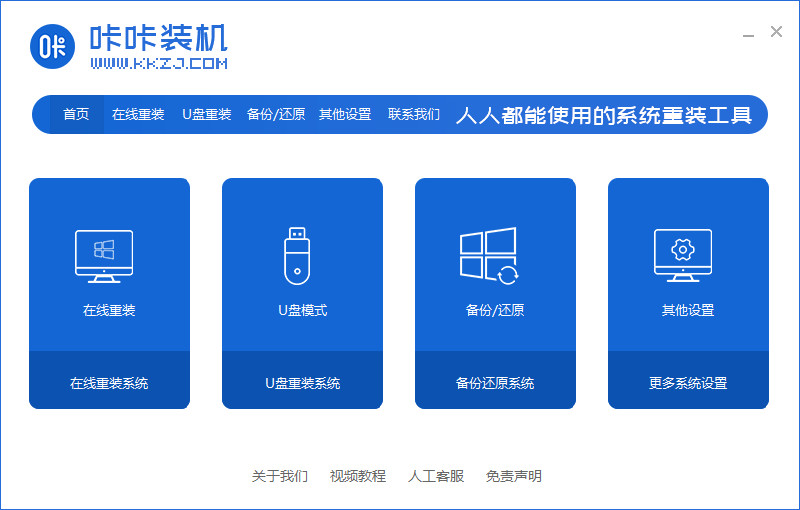
2、然后选择要安装的系统版本,点击下一步。
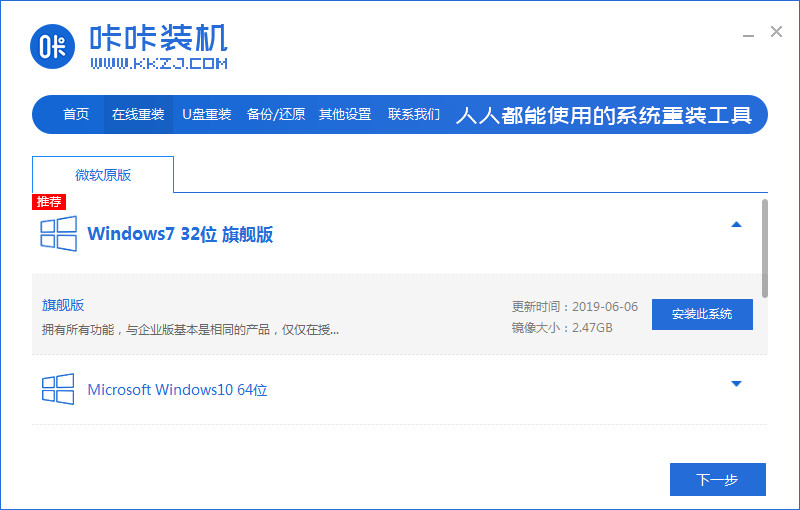
3、耐心等待收集系统镜像、设备驱动等资源。

4、耐心等待部署系统安装环境。
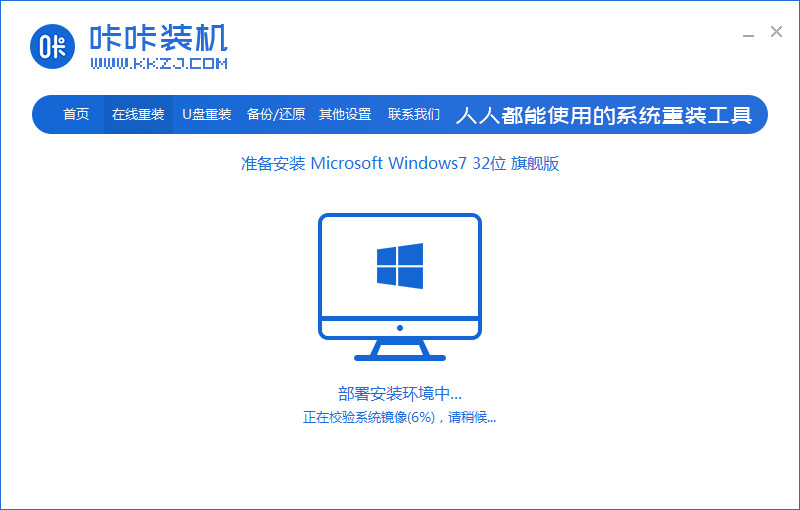
5、等提示安装环境部署完成后,点击立即重启选项。
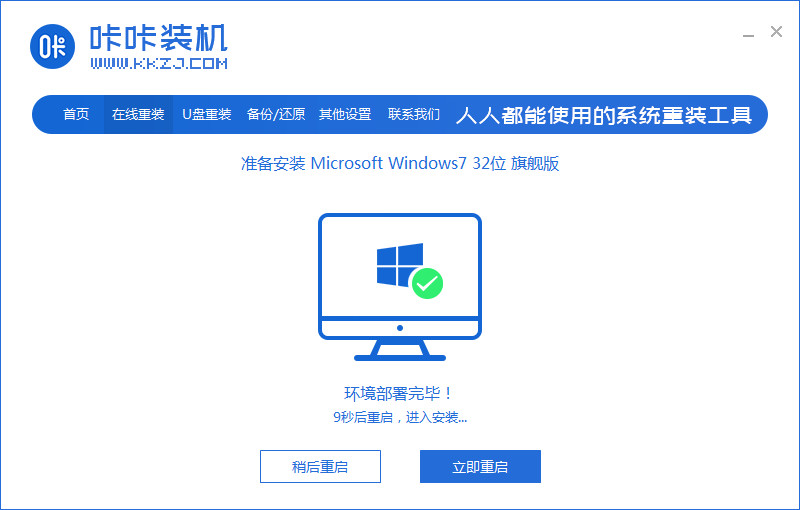
6、进入启动管理器界面,我们选择第二项,回车。

7、耐心等待系统自动安装。
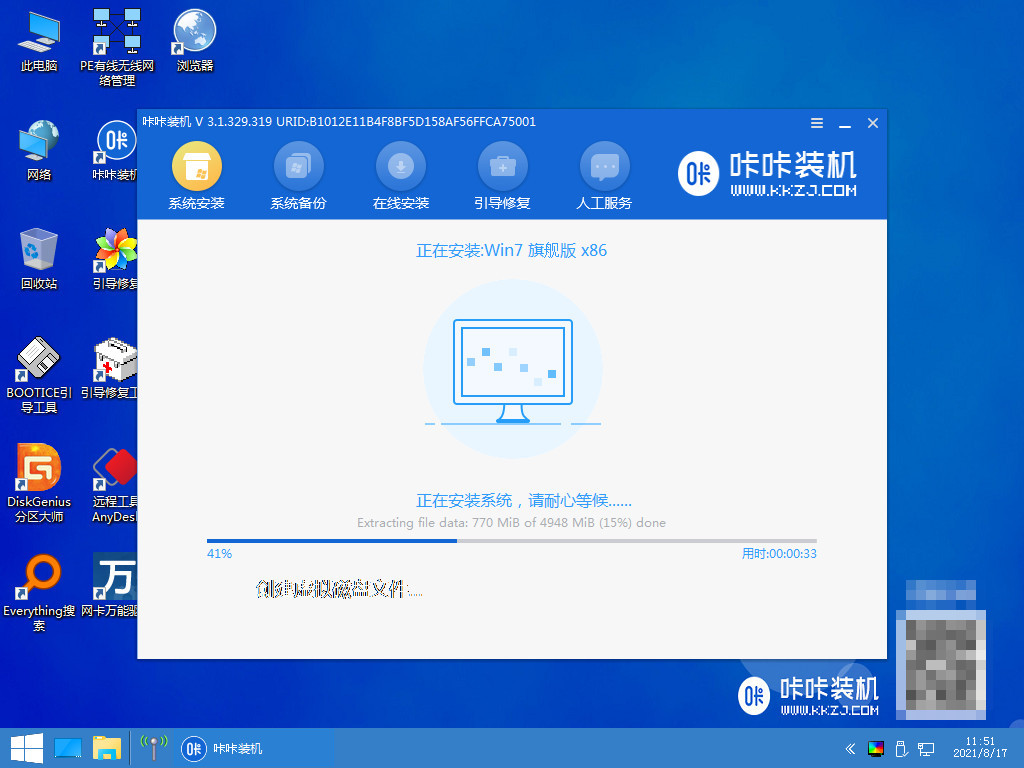
8、提示系统安装完成后点击立即重启选项。
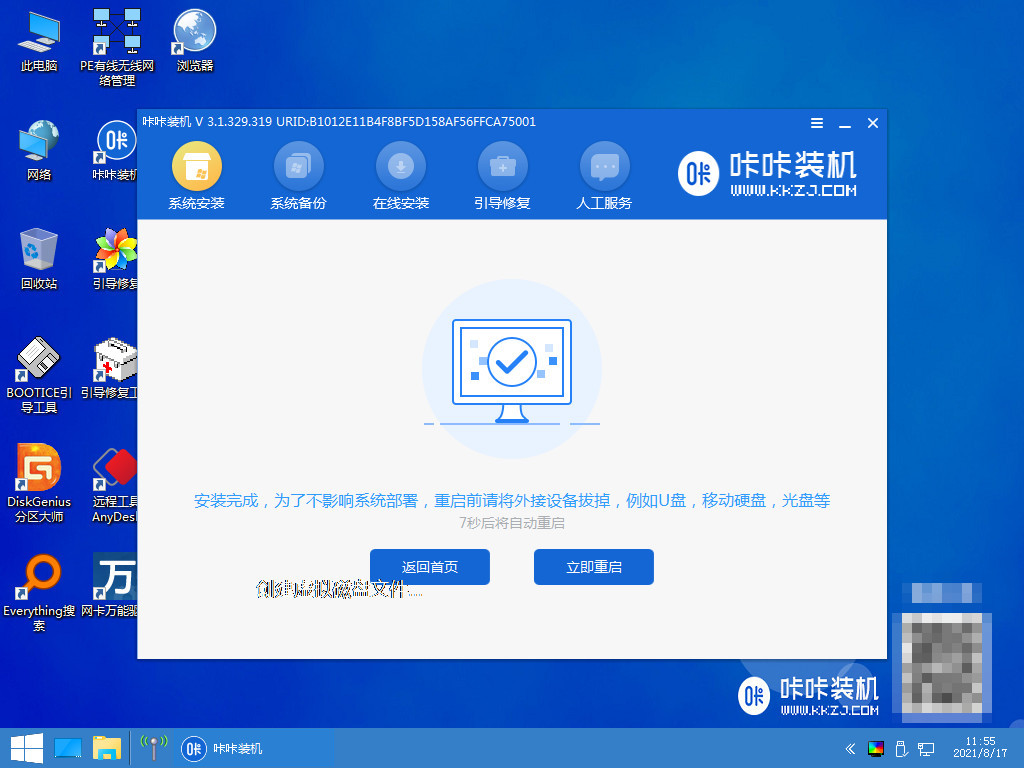
9、等待系统重启中。

10、重启完成后进入系统桌面,代表安装完成。
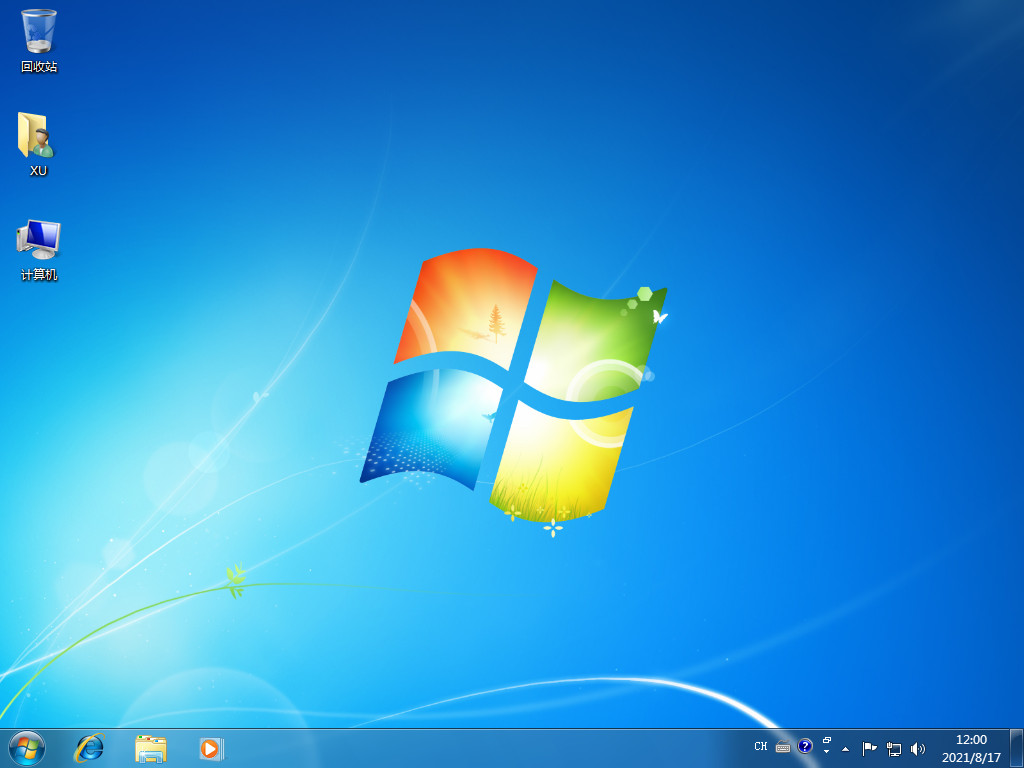
方法二:通过u盘重装win7
1、首先下载安装咔咔装机软件,将u盘插入电脑,点击u盘重装系统。
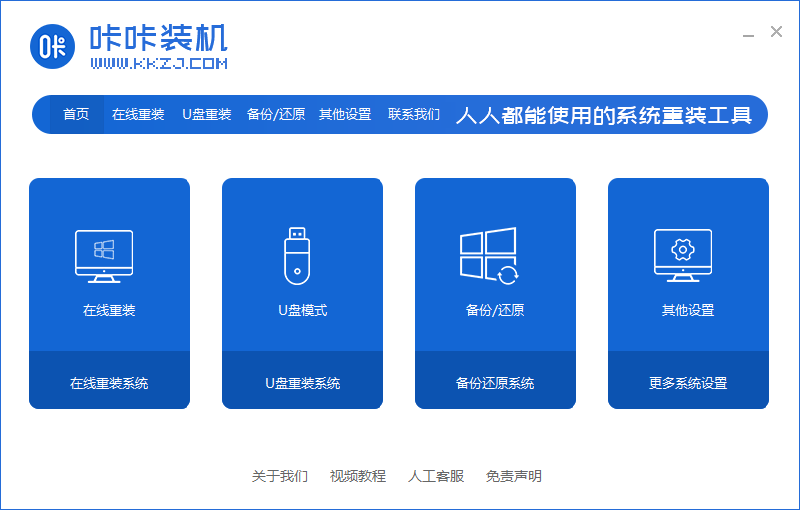
2、进入后点击本地模式,设备栏选好自己的u盘,然后点击开始制作。
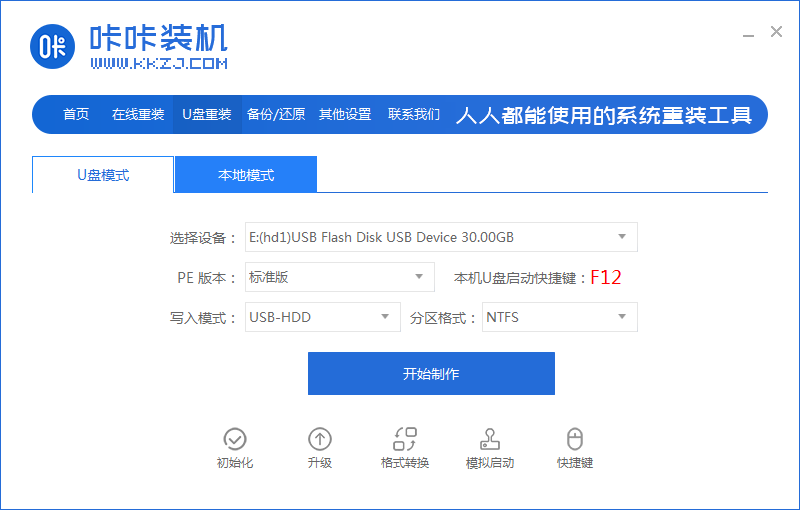
3、选择我们要按装的系统版本,点击开始制作。
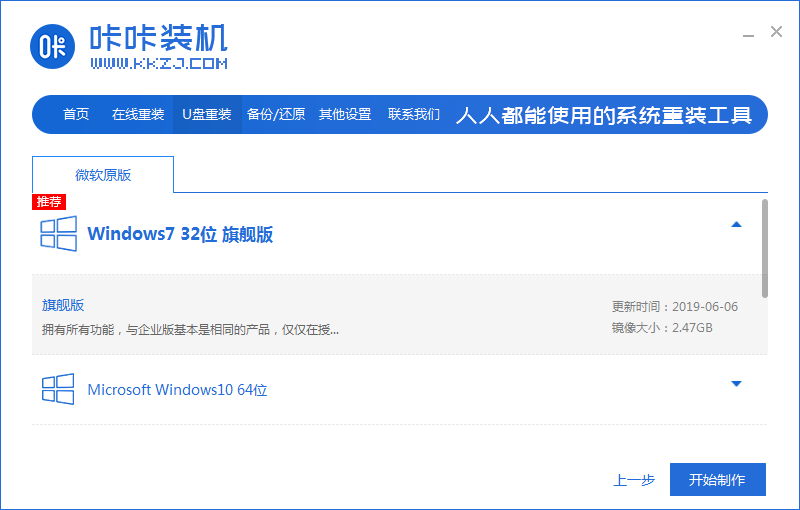
4、确认好u盘内的重要资料都已保存妥当,我们点击确定。
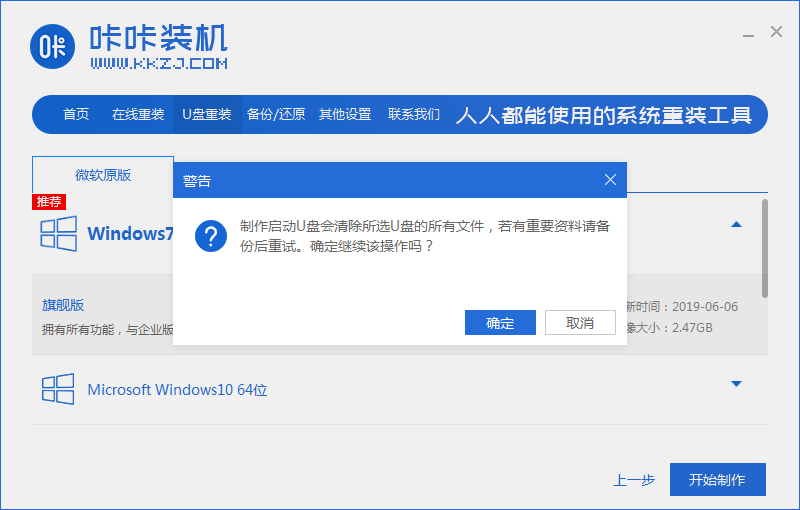
5、耐心等待下载制作启动u盘的资源。
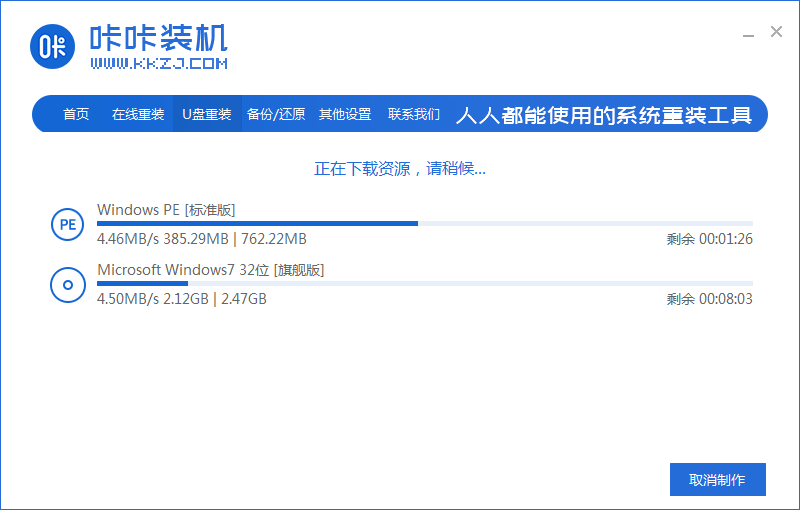
6、下载完毕后自动进入制作u盘的过程。
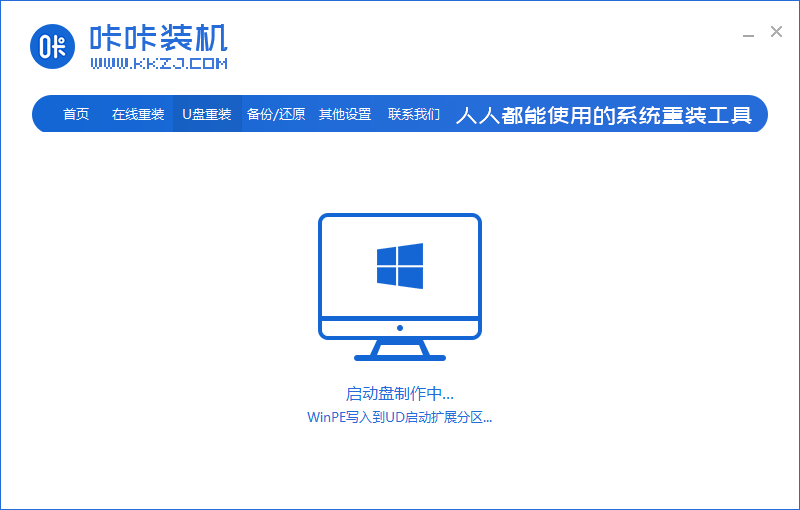
7、看到提示u盘制作成功后,点击取消,记住自己电脑型号的启动热键,重启电脑。
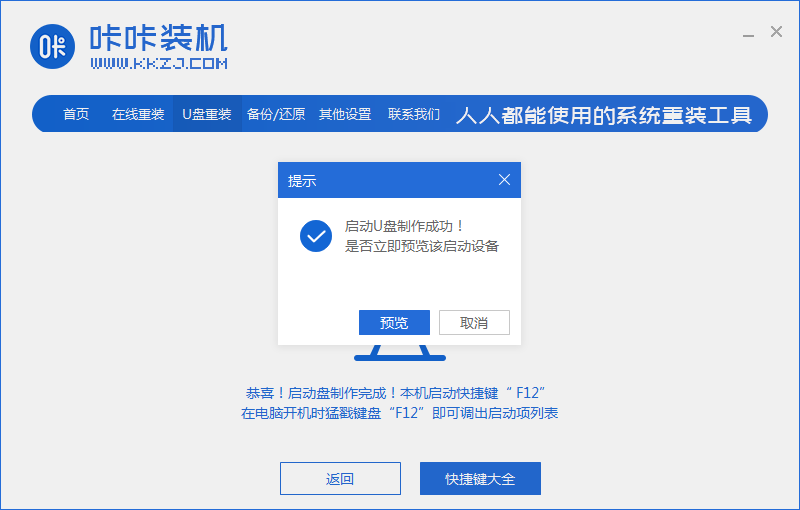
8、开机后按热键进入bois,选择USB选项,回车。

9、耐心等待系统自动重装。
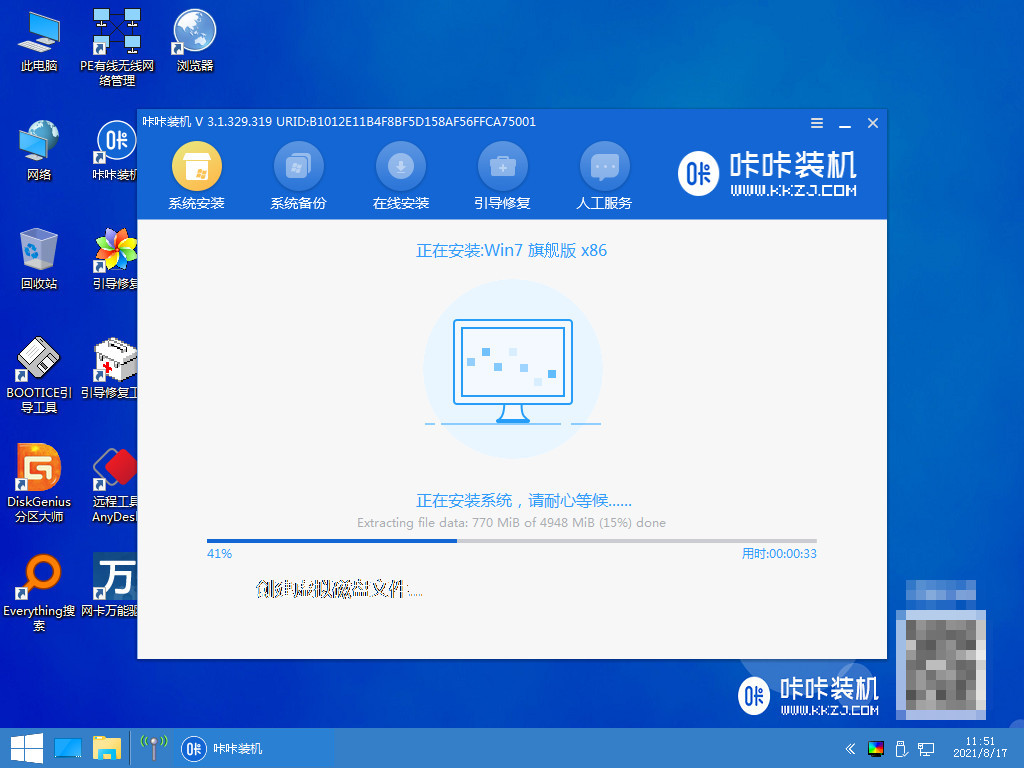
10、提示安装完成后我们点击立即重启。

11、重启完成后进入系统桌面,代表安装完成。
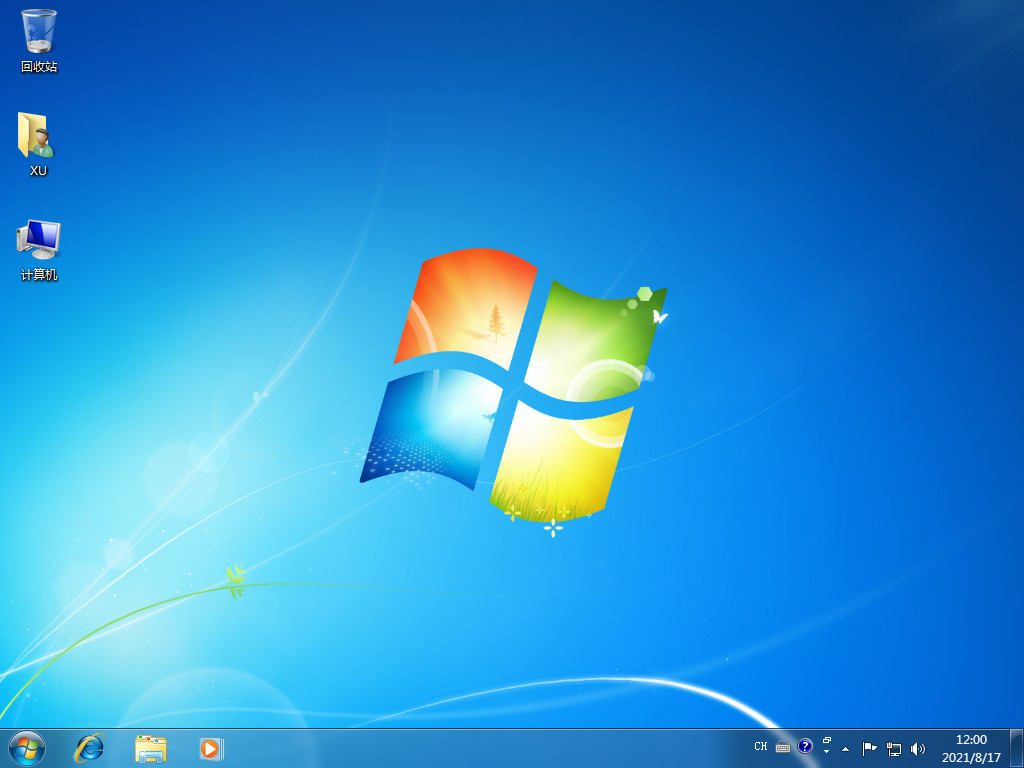
总结:
以上就是我分享的系统重装教程,我们可以通过咔咔装机软件一键重装win7系统,也可以u盘重装win7系统,希望能够帮助到大家。
 有用
26
有用
26


 小白系统
小白系统


 1000
1000 1000
1000 1000
1000 1000
1000 1000
1000 1000
1000 1000
1000 1000
1000 1000
1000 1000
1000猜您喜欢
- 系统之家如何重装系统win72022/12/04
- 技术联盟windows7 32位纯净旗舰系统下..2017/07/01
- 小鱼系统安装win7详细教程2022/08/14
- 小编教你如何显示隐藏文件夹..2017/09/19
- 音频设备,小编教你电脑提示未安装音频..2018/02/24
- win7摄像头怎么调出来2021/03/05
相关推荐
- 戴尔电脑一键重装系统win7详细步骤..2019/11/30
- 小白一键装机装系统的详细介绍..2021/05/25
- win7系统安装步骤和详细教程..2022/05/05
- 手把手教你XP系统重装win72020/05/30
- 硬盘参数错误,小编教你电脑硬盘参数错..2018/09/28
- windows7旗舰版怎么恢复出厂设置..2022/09/07

















